
Table des matières:
- Auteur John Day [email protected].
- Public 2024-01-30 09:08.
- Dernière modifié 2025-01-23 14:46.



Introduction: Sam - Compagnon d'automatisation des smartphones NFC
Préface: Il s'agit d'un projet de groupe entre Lance Pan et Zeynep Kirmiziyesil de l'Emily Carr University of Art & Design pour Smart Objects Core. Ce projet explore la communication en champ proche (NFC) qui est une forme simple de communication électronique entre deux appareils.
La technologie NFC est fonctionnelle à bien des égards, nous l'avons donc explorée sous la forme d'une automatisation pour une productivité basée sur le travail ou la société. Nous avons exploré l'idée de la productivité en dissimulant votre téléphone dans une pochette avec des balises NFC qui peuvent être personnalisées pour activer les fonctionnalités du smartphone telles que Ne pas déranger, alarme, minuterie, son, etc. Ce Instructable spécifique est basé sur l'utilisation de NFC comme minuterie.
En dissimulant votre écran, vous pouvez augmenter votre productivité sans nécessairement le verrouiller. Cette idée est basée sur un guide de bricolage Instructables que nous avons trouvé (https://www.instructables.com/id/Easy-Phone-Automation-with-NFC-Tags/). Ce projet est une exploration de l'automatisation NFC sous la forme d'un correcteur de smartphone pour augmenter la productivité.
Étape 1: ce dont vous aurez besoin

MATÉRIAUX
- Vernis
- Doublure en velours/tissu
- Balises NFC (1 ou 2)
- Téléphone intelligent
- Application d'outils NFC (Play Store/App Store)
- Application de tâches NFC (Play Store)
OUTILS
- Pistolet thermique
- Couteaux/Ciseaux Xacto
- Adhésif/colle en aérosol
- Serviette en tissu/papier
- Règle
- Crayon/Stylo
- Teinture pour bois (En option)
- Papier de verre grain 300-400 (facultatif)
- Pince (en option)
Étape 2: L'idée
Le profil du manchon est simple et non intrusif car la conception vise à être aussi minimale que possible. Le fait que la pochette dissimule votre écran pourrait aider à la productivité et à la dépendance au téléphone. Nous avons envisagé l'idée de verrouiller votre téléphone hors de votre contrôle et un concept basé sur une cage de Faraday où vous n'obtiendriez effectivement aucune réception, mais dans les situations d'urgence, vous ne savez jamais quand vous aurez besoin d'utiliser votre téléphone.
À l'aide de l'application NFC Tools, vous attribuerez la tâche de la minuterie (ou celle que vous choisissez) à la balise NFC et la programmerez. L'application NFC Tools propose une large gamme de tâches programmables que vous pouvez écrire sur une étiquette NFC.
Comme le but du Smartphone Automation Mate est d'augmenter la productivité, vous voudrez considérer le profil sonore, Ne pas déranger, l'alarme, la minuterie, etc.
Étape 3: Assemblage de la partie A




1. Utilisez votre téléphone comme modèle sur le placage et créez une marge de chaque côté et coupez quatre feuilles de placage égales.
2. Utilisez votre gabarit de placage et coupez quatre morceaux de velours/tissu.
3. Insérez votre étiquette NFC entre le placage et le velours/tissu et collez-la autour.
4. Chauffer l'arrière du placage.
Étape 4: Assemblage de la partie B
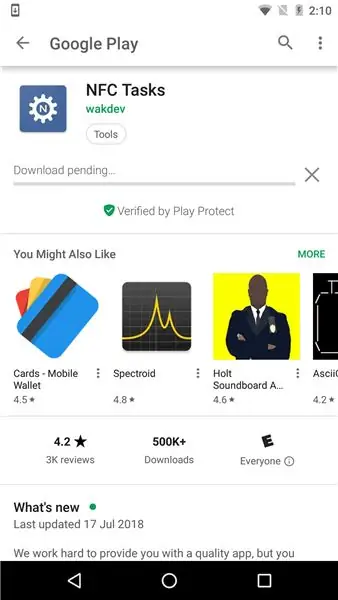
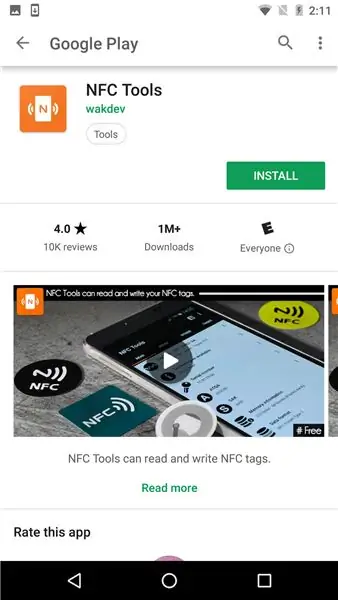
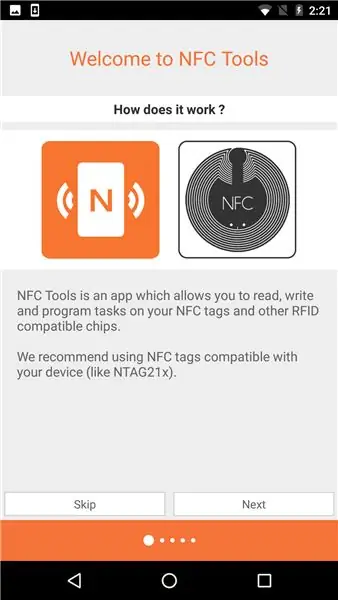
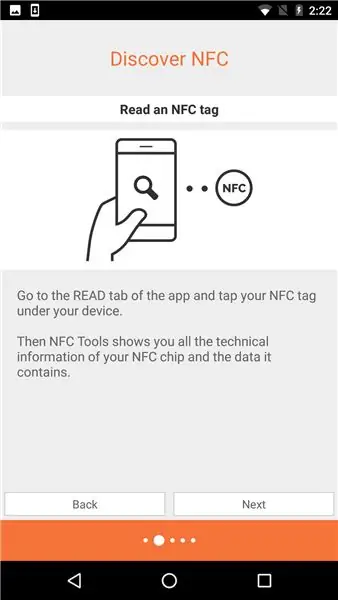
1. Téléchargez les outils NFC sur Google Play/App Store
Outils NFC:
itunes.apple.com/us/app/nfc-tools/id125296…
2. Utilisation des outils NFC
- Allez dans l'onglet Tâches
- Ajouter une tâche
- Configuration
- Minuteur
- Réglez votre temps
- Appuyez sur Écrire sous Plus d'options
- Allez dans l'onglet Autres et Formatez la mémoire (faites-le au cas où le tag NFC n'aurait pas été formaté auparavant)
- Approchez-vous de votre étiquette NFC pour écrire dessus
- Compléter!
Une présentation complète de l'application est présentée dans les images ci-dessus.
Étape 5: Assemblage de la partie C



1. Confirmez que les balises NFC sont écrites.
2. Chauffez le velours/tissu collé.
3. Collez et appuyez sur les bords vers le bas.
4. Arrondissez les coins du placage en coupant.
5. Poncez toute la forme.
6. Essuyez la poussière.
7. Appliquez une teinture à bois.
Étape 6: Terminé



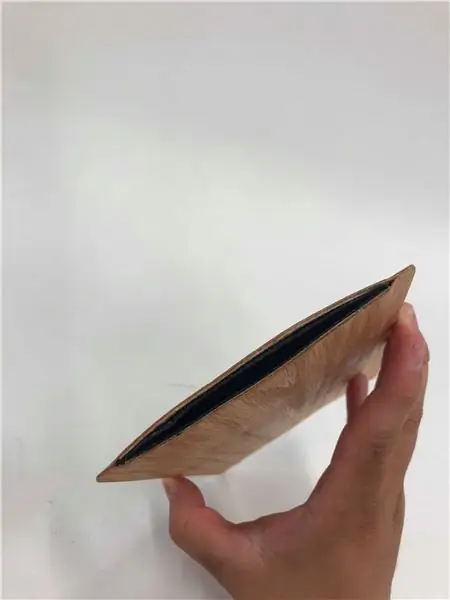
Profitez de votre nouveau Smartphone Automation Mate compatible NFC !
Même si les balises sont collées à l'intérieur, il est toujours facile de définir une nouvelle fonction ou tâche pour chaque balise. N'hésitez pas à jouer et à créer des paramètres qui sont habitués à ce dont vous avez besoin pour être productif.
Conseillé:
Automatisation bavarde -- Audio d'Arduino -- Automatisation à commande vocale -- Module Bluetooth HC-05 : 9 étapes (avec photos)

Automatisation bavarde || Audio d'Arduino || Automatisation à commande vocale || Module Bluetooth HC - 05 :……………………………. Veuillez vous abonner à ma chaîne YouTube pour plus de vidéos…. …. Dans cette vidéo, nous avons construit une automatisation parlante.. Lorsque vous enverrez une commande vocale via un mobile, il allumera les appareils domestiques et enverra des commentaires i
Comment démonter un ordinateur avec des étapes et des images faciles : 13 étapes (avec des images)

Comment démonter un ordinateur avec des étapes et des images faciles : Il s'agit d'instructions sur la façon de démonter un PC. La plupart des composants de base sont modulaires et facilement démontables. Cependant, il est important que vous soyez organisé à ce sujet. Cela vous aidera à éviter de perdre des pièces, et aussi à faire le remontage ea
Station de recharge USB pour smartphones et autres appareils : 4 étapes

Station de recharge USB pour smartphones et autres appareils : ce tutoriel montrera comment créer des stations de recharge USB (smartphones et autres appareils) pour la maison, les voyages, le travail, etc. Avec le nombre toujours croissant de gadgets qui utilisent des cordons USB pour le chargement (voir la liste d'exemples dans la dernière étape), j'ai décidé d'obtenir
Automatisation des projets Raspberry Pi : 7 étapes
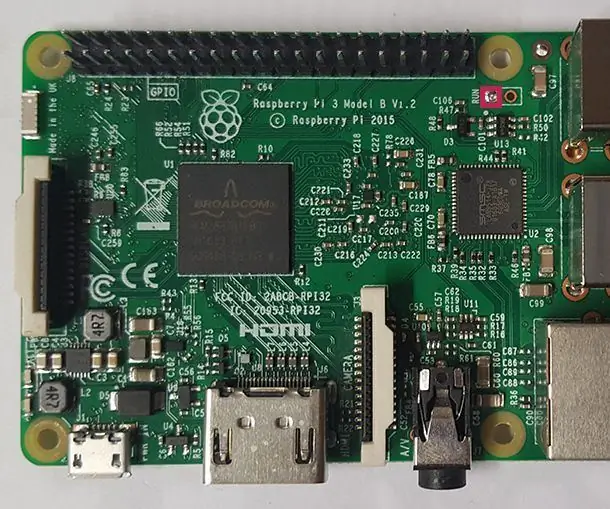
Raspberry Pi Projects Automation : cette instructable contient une liste de certains des scripts utilisés pour automatiser des choses sur le Raspberry Pi. Les différents scripts ont tous été fusionnés en un seul package qui peut être utilisé pour gérer votre pi. Ils peuvent potentiellement être également utilisés sur tout autre
Comment connecter un chargeur sans fil pour tous les smartphones : 5 étapes

Comment connecter un chargeur sans fil pour tous les smartphones : La charge sans fil a eu une relation manquante avec l'industrie mobile, plongeant dans et hors des gammes de produits et oscillant entre la fonction de la fiche technique et le statut des accessoires. 2015 a vu les technologies mûrir et une fusion majeure entre A4WP et PMA
